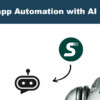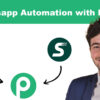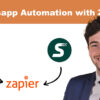Mantener WhatsApp Actualizado: una guía completa para Android y iPhone
La actualización frecuente de las aplicaciones es crucial para garantizar la funcionalidad y la seguridad. WhatsApp no es una excepción. Si aún no has actualizado la aplicación en tu teléfono inteligente, estás en el lugar correcto. Esta guía le mostrará cómo actualizar WhatsApp en Android y iPhone, de forma rápida y sencilla.
Cómo actualizar WhatsApp en Android: dos métodos efectivos
Si tienes un dispositivo Android, básicamente tienes dos opciones para actualizar WhatsApp.
Método 1: actualización a través de Google Play Store
Para realizar una actualización manual de WhatsApp en Android, inicie Google Play Store y escriba "WhatsApp" en la barra de búsqueda. Si hay una actualización disponible, haga clic en "Actualizar".
Sin embargo, si desea evitar la molestia de buscar actualizaciones manualmente, puede habilitar las actualizaciones automáticas. Vaya a "Configuración" en el menú de Play Store y active "Actualización automática de aplicaciones". También puede especificar si desea que las actualizaciones se realicen solo a través de Wi-Fi o también a través de datos móviles.
Método 2: actualizar sin Google Play Store
Si su dispositivo Android no es compatible con Google Play Store, puede descargar el paquete APK de WhatsApp directamente desde el sitio web oficial. Una vez descargado, abra el archivo y siga las instrucciones para completar la instalación.
Nota: antes de instalar la nueva versión, asegúrese de haber habilitado la compatibilidad con "fuentes desconocidas" en la configuración de su teléfono inteligente.
Cómo actualizar WhatsApp en iPhone: simplicidad y automatización
Ahora pasemos al iPhone. Al igual que ocurre con Android, aquí también puedes elegir entre una actualización manual y una automática.
Método 1: actualización manual a través de App Store
Para actualizar WhatsApp manualmente en iPhone, vaya a App Store y busque "WhatsApp". Si hay una actualización disponible, verá la opción "Actualizar". Haga clic en él para comenzar la instalación.
Método 2: actualizaciones automáticas
Si desea deshacerse de la necesidad de buscar actualizaciones manualmente, active las actualizaciones automáticas. Vaya a "Configuración" > "App Store" y active "Actualizaciones de aplicaciones". Si también quieres que las actualizaciones se descarguen a través de datos móviles, activa la opción “Descargas automáticas”.
Con estos pasos mantendrás tu aplicación WhatsApp actualizada y segura en cualquier dispositivo móvil que utilices. Nunca ha habido un mejor momento para hacerlo, así que ¿por qué esperar? Actualice hoy para una mejor experiencia de WhatsApp.
¿Estás intentando descubrir cómo mantener actualizada tu aplicación WhatsApp en el escritorio? Estás en el lugar correcto. Esta guía explicará en detalle cómo realizar actualizaciones en Windows y macOS.
Actualizar WhatsApp en Windows: Opciones de actualización
En primer lugar, es fundamental distinguir entre la versión de WhatsApp disponible en Microsoft Store y la que se puede descargar desde el sitio web oficial de WhatsApp.
Microsoft Store: pasos rápidos para actualizar
Si está utilizando Windows 10 o posterior, siga estos pasos:
- Abra Microsoft Store desde la barra de tareas.
- Utilice la función 'Buscar' ubicada en la esquina superior derecha.
- Escribe “WhatsApp” y selecciona el resultado correspondiente.
Ahora, si ve un botón "Actualizar", haga clic en él. Si en su lugar ve el botón "Abrir", significa que su aplicación ya está actualizada.
Buscar actualizaciones manualmente
También puede buscar actualizaciones manualmente:
- Haga clic en el ícono de tres puntos (…) en la esquina superior derecha de Microsoft Store.
- Seleccione 'Descargas y actualizaciones'.
- Haga clic en 'Obtener actualizaciones' para ver si WhatsApp necesita una actualización.
Establecer actualizaciones automáticas
Si no quiere preocuparse por las actualizaciones manuales, active las actualizaciones automáticas en Microsoft Store yendo a "Configuración" y activando la opción "Actualizar aplicaciones automáticamente".
Versiones anteriores de Windows
Si está utilizando Windows 8 o una versión anterior, o si descargó WhatsApp del sitio web, las actualizaciones se instalarán automáticamente.
Cómo actualizar WhatsApp en macOS: tu vademécum
Anche su macOS è importante distinguere tra la versione del Mac App Store e quella scaricabile dal sito ufficiale.
Mac App Store: actualizaciones en un clic
- Abra Mac App Store desde la barra Dock.
- Utilice la función 'Buscar' y escriba "WhatsApp".
- Haga clic en 'Actualizar' si la opción está disponible.
Actualizaciones automáticas en macOS
Si lo prefieres, puedes habilitar las actualizaciones automáticas:
- Vaya a 'Preferencias del sistema'.
- Seleccione 'Actualización de software'.
- Haga clic en "Avanzado" y seleccione "Instalar actualizaciones de aplicaciones desde App Store".
Versiones descargadas del sitio web
Se lo hai scaricato dal sito ufficiale, gli aggiornamenti si installeranno automaticamente senza intervento da parte tua.
Actualiza WhatsApp Web: lo que necesitas saber
Si te preguntas cómo actualizar WhatsApp Web, la respuesta es sencilla: no es necesario. Las actualizaciones se realizan automáticamente, por lo que no tendrá que preocuparse por instalar nuevas versiones manualmente.